Вопрос относительно того, почему телевизор не распознает USB-накопитель, возможно, можно решить, обратившись к инструкции, прилагаемой к устройству. Если это не дает результатов и информация в руководстве отсутствует, следует проверить работоспособность флешки. Это можно сделать легко, просто подключив её к компьютеру. Если флешка исправна, необходимо изучить причины, по которым телевизор её не «видит».
Почему телевизор не распознает флешку и как это исправить
Существуют несколько основных причин, по которым телевизор может не обнаруживать подключённую USB флешку:
- Неподдерживаемая файловая система на флешке
- Наличие нескольких разделов на USB-накопителе
- Объем флешки превышает поддерживаемый телевизором, что особенно актуально для старых моделей
- Использование удлинителей и USB-хабов для подключения флешки к телевизору
- Подключение нескольких USB-устройств к телевизору одновременно
- Сложная структура каталогов и большое количество файлов на флешке
- Флешка распознается не как съемный накопитель, а как локальный диск
- Неисправность самой флешки
Перечисления основных причин может быть достаточно, чтобы понять, почему телевизор не видит флешку. Но для большей уверенности ниже рассматриваются проблемы по каждому пункту отдельно.
Неподдерживаемая файловая система или несколько разделов на флешке
Современные телевизоры, как правило, могут читать данные с популярных файловых систем — FAT32, ExFAT и NTFS (заметьте, что NTFS обычно не поддерживается для записи). Однако некоторые более старые модели, а также отдельные современные телевизоры, не смогут работать с NTFS.
Кроме того, вероятно, что на флешке существует более одного раздела, особенно если накопитель используется для создания загрузочного устройства или объем превышает определенное значение (например, 64 Гб). Часто второй раздел может быть так мал, что не отображается на компьютере, что мешает телевизору прочитать флешку.
Общий алгоритм решения проблемы таков: удалить все разделы на флешке и отформатировать её в FAT32 или ExFAT с помощью компьютера. Предупреждение: все имеющиеся данные на накопителе будут удалены. После форматирования подключите её к телевизору и проверьте, если она заработала. Пошаговая инструкция:
- Подключите флешку к компьютеру и запустите командную строку от имени администратора. Введите последовательно следующие команды.
- diskpart
- list disk (команда выдаст список всех дисков, убедитесь, что вы правильно выделили номер своей флешки, будьте внимательны).
- select disk N (где N — номер вашей флешки из предыдущей команды).
- clean (это очистит флешку от всех данных).
- format fs=FAT32 quick (форматирует флешку в FAT32 — наиболее поддерживаемую систему. Если вас не устраивает ограничение на размер файла в 4 Гб, можете попробовать ExFAT, но имейте в виду, что некоторые модели, в частности не самые новые телевизоры Samsung, могут не поддерживать эту файловую систему. Большинство современных телевизоров, по крайней мере, могут открыть NTFS для чтения).
- exit
Закройте командную строку, скопируйте на флешку несколько видеофайлов (лучше использовать популярные форматы mp4 с кодеком H.264) и изображений, подключите накопитель к телевизору и проверьте, виден ли он теперь.
Объем флешки больше поддерживаемого телевизором
Некоторые модели телевизоров имеют ограничения по размеру подключаемых USB накопителей. Эти ограничения странным образом различаются в зависимости от типа устройства. Например, согласно официальной информации от LG:
- Поддерживаемый размер внешних USB дисков — 1 Тб.
- Поддерживаемый размер USB флешки — 32 Гб.
Удивительно, но аналогичная ситуация происходит и с другими брендами. Некоторые марки, такие как Samsung, Sony или Philips, указывают лишь верхнюю границу для USB HDD и не предоставляют информации о флешках. По личному опыту, на некоторых моделях флешки больших объёмов просто не определяются. Если вы не уверены, полезно будет взглянуть на руководство (желательно бумажное), которое шло в комплекте с вашим телевизором. Может оказаться, что там содержится необходимая информация.
Дополнительная информация о подключении USB флешки к телевизору
Также следует заметить, что телевизор может распознавать флешку, но не отображать её содержимое, если оно не поддерживается. Чаще всего это относится к видеофайлам с неподдерживаемыми кодеками, независимо от расширения файлов. Если вы все еще сомневаетесь, попробуйте скопировать несколько изображений в формате JPG в корень флешки — почти любой телевизор сможет их открыть, а затем оцените, как флешка будет работать с ТВ.
Обратите внимание, что есть и аудиофайлы формата mp3, а также видеоконтент, защищенный от копирования. Некоторые телевизоры могут их не воспроизвести или вообще не отобразить в списке доступных файлов.
Также возможно вам будет интересно:
- Лучшие бесплатные программы для Windows
- Компьютер не видит флешку — что делать?
- Буфер обмена на iPhone — использование и особенности
- Беспроводной доступ к файлам Android в Проводнике Windows 11
- Составное USB устройство — что это в Windows и исправление ошибок
- Компьютер выключается сам по себе — почему и что делать?
- Windows 11
- Windows 10
- Android
- Загрузочная флешка
- Лечение вирусов
- Восстановление данных
- Установка с флешки
- Настройка роутера
- Все о Windows
- ВКонтакте
- Одноклассники
-
Ananolij 01.03.2020 в 13:04
Неподходящий формат файлов
Ещё одна распространённая причина, по которой телевизор не может распознать флешку, связана с неподходящим форматом файлов. Некоторые телевизоры поддерживают лишь определённые форматы для медиафайлов — таких как MP4 или AVI для видео и JPEG или PNG для фотографий. Если файлы на флешке не соответствуют поддерживаемым форматам, телевизор просто не сможет их прочитать. В такой ситуации вам потребуется конвертировать файлы в совместимый формат, прежде чем снова подключить флешку к телевизору.
Если вы уверены в том, что файлы на флешке имеют нужный формат, но телевизор по-прежнему её не видит, возможно проблема в неисправности USB-порта телевизора. Такое бывает крайне редко, но стоит проверить, не повреждён ли порт в результате длительной эксплуатации или внешних факторов. В этом случае вы можете попробовать подключить другую флешку, чтобы выяснить, в ней ли дело или в USB-порту. Если другая флешка работает, то, скорее всего, причина в первой флешке, и её потребуется заменить. Если и она не сработает, возможно неисправен USB-порт телевизора, и вам придется обратиться в сервисный центр для ремонта.
Флешка не отформатирована
Еще одним объяснением того, почему телевизор не распознает флешку, может быть неправильный формат файловой системы на накопителе. Если флешка не отформатирована в подходящий формат, телевизор не сможет её идентифицировать. В таком случае вам необходимо будет отформатировать флешку в подходящей файловой системе, прежде чем снова пытаться подключить её к телевизору. Процесс форматирования заключается в подготовке носителя данных для записи. В процессе на носителе создаётся файловая система, которая определяет, как данные будут храниться и организовываться на этом носителе. Существуют разные форматы файловых систем, наиболее распространенные из которых — FAT16, FAT32, exFAT и NTFS. Большинство телевизоров работают с FAT и NTFS.
Предустановленные файловые системы на флешках FUMIKO:
- до 32 ГБ включительно — FAT32 (можно переформатировать в NTFS)
- 64 ГБ — exFAT (можно переформатировать в NTFS)
- 128 ГБ — NTFS
Способ 2: Проверка на ограничения объема памяти
Некоторые модели телевизоров имеют ограничения на максимальный объем памяти подключаемых устройств, включая флешки. Многие телевизоры не поддерживают USB-накопители объемом более 32 ГБ. Поэтому, если в инструкции по эксплуатации указано максимальное значение для устройств, а ваш флеш-накопитель превышает эти параметры, стоит подумать о приобретении другого накопителя. К сожалению, это единственный выход в данной ситуации.
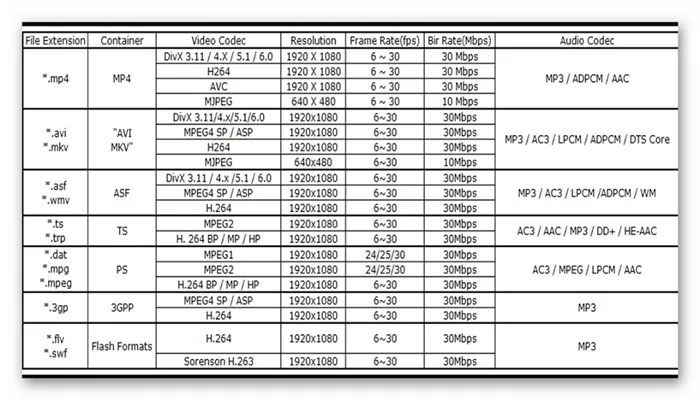
Также возможно, что телевизор не поддерживает тот формат файлов, который вы хотите открыть. Это особенно часто относится к видеофайлам. Поэтому стоит обратиться к инструкции вашего телевизора, чтобы ознакомиться с перечнем поддерживаемых форматов и убедиться, что эти расширения присутстуют на вашей флешке.
Кроме того, причиной, по которой телевизор не видит файлы, могут быть имена файлов. Удобнее будет использовать названия на латинице или в виде цифр. Некоторые модели телевизоров не обрабатывают кириллические символы и специальные знаки. В любом случае не лишним будет попробовать переименовать все файлы.
Способ 4: Порт USB service only
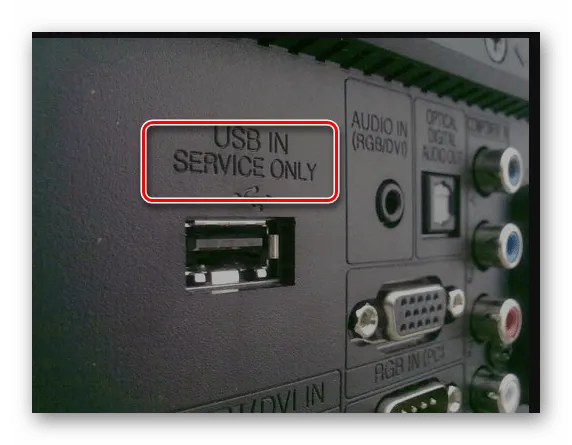
На некоторых моделях телевизоров рядом с USB портом можно встретить пометку USB service only. Это значит, что данный порт предназначен исключительно для сервисных нужд и не предназначен для подключения пользовательских устройств.
Такие разъемы могут быть использованы после разблокировки, но это требует вмешательства профессионала.
Иногда может случиться так, что флешка, которую вы ранее подключали к телевизору, внезапно перестает определяться. Наиболее вероятная причина — износ файловой системы вашего USB-накопителя. Для проверки битых секторов можно воспользоваться встроенными средствами Windows:
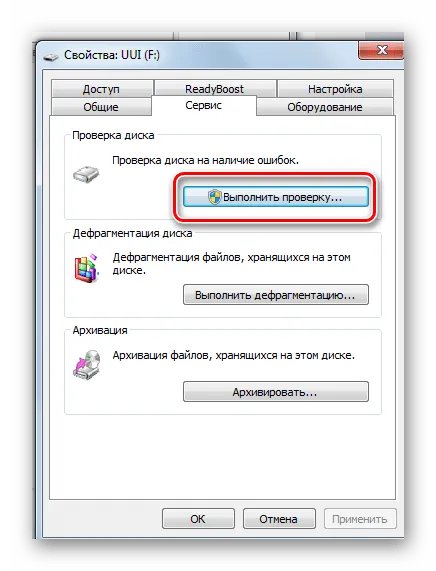
- Откройте Этот компьютер.
- Кликните правой кнопкой мыши по значку флешки.
- В выпадающем меню выберите пункт Свойства.
- В новом окне перейдите на вкладку Сервис
- В разделе Проверка диска нажмите Выполнить проверку.
- В появившемся окне отметьте поля для автоматического исправления системных ошибок и проверки на наличие поврежденных секторов.
- Нажмите Запуск.
- По завершении проверки система выдаст отчет о наличии ошибок на флешке.
Если все описанные методы не помогли в решении проблемы, возможно, неисправен USB-порт телевизора. В этом случае лучше обратиться в место покупки, если ещё действует гарантия, или в сервисный центр для ремонта и замены порта. Удачи в решении проблемы! Если возникают вопросы, не стесняйтесь писать их в комментариях.
Объем флеш-накопителя и ограничения со стороны телевизора
Возможно, вы подключаете к своему телевизору флешку с объемом, превышающим допустимый. Многие телевизоры не поддерживают USB накопители больших объёмов. Например, LG рекомендует использовать накопители не более 32 ГБ. Если у вас накопитель на 64 ГБ, телевизор может просто не распознавать его. У более старых моделей допускаемые объемы могут быть еще меньше. Следует внимательно изучить характеристики своего телевизора, инструкцию или просто попробовать подключить флешку меньшего объема. Такие ограничения существуют у всех моделей телевидения, включая LG, Sony, Samsung, Philips, Ergo, Kivi, Xiaomi Mi TV и т.д.
На официальном сайте LG указано:

Это может означать, что с некоторыми накопителями телевизор просто откажется работать. Он может просто не распознать конкретную флешку, и всё. В случае проблем — следует использовать другую флешку.
Надо помнить, что USB-накопители со временем могут выходить из строя. Повреждается файловая система, и накопитель начинает глючить, в результате которого он может нормально определяться на компьютере, но не быть доступным телевизору.
Похожие проблемы:
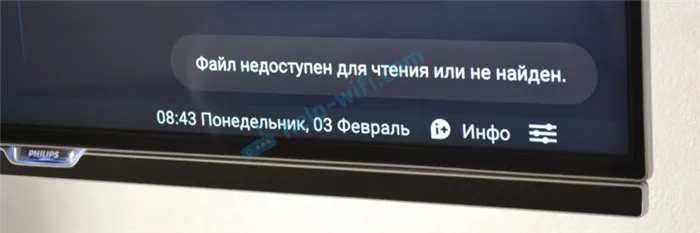
- Телевизор видит флешку, но не отображает файлы на ней. Это бывает редко, но такие ситуации случаются. В первую очередь рекомендую перенести файлы в корень флешки, а не в папки. Попробуйте переименовать файлы и папки, рекомендуется использовать названия на английском языке. Достаточно длинные имена файлов могут стать причиной неотображения их телевизором. Чаще всего проблема заключается в том, что телевизор просто не поддерживает форматы данных, которые вы записали на флешку.
- Телевизор не воспроизводит видео, не открывает музыку или фото. Обычно при попытке открыть файл появляется сообщение о том, что формат не поддерживается, файл отсутствует для чтения или не может быть найден.
Эта тема требует отдельного рассмотрения. Замечу, что встроенный в телевизор медиапроигрыватель поддерживает только определенный набор видео- и аудиоформатов. Обычно поддерживаемые форматы указаны в характеристиках телевизора. Даже если телевизор и поддерживает, например, формат .avi, но аудио дорожка в видеофайле относится к формату, который телевизор не открывает, то это видео не будет воспроизводиться. Простое решение — скачать нужный файл в другом формате или использовать конвертер для изменения формата с помощью специальных программ.
Если вам удалось решить данную проблему, поделитесь вашим решением. В чем заключалась причина? Возможно, вы применили какое-то другое решение, о котором не упоминается в статье. Я с радостью добавлю новую, полезную информацию в статью. Если ваш телевизор по-прежнему не распознает флешку, опишите вашу ситуацию в комментариях, чтобы мы смогли разобраться вместе.
Телевизор видит флешку, но не отображает файлы
Если телевизор обнаруживает флешку, но не читает её содержимое, сначала стоит проверить, форматированы ли файлы на флешке корректно, а также поддерживаются ли они телевизором. Информацию об этом можно найти в интернете. Если телевизор не поддерживает что-то из имеющихся форматов, то потребуется поискать другие версии тех же файлов.
Кроме этого, иногда система работает не так, как ожидалось. Попробуйте переместить видео- и фотоматериалы в корень флешки, чтобы они располагались не в папках. Также убедитесь, что имена файлов напечатаны латиницей (не используйте буквы других языков). В некоторых случаях определённые телевизоры могут иметь проблемы с файлами, содержащими пробелы или точки (.). Лучше всего заменить пробелы дефисами (-) или нижними подчеркиваниями (_), или совсем их убрать.
Дополнительная информация и советы
Приведу вам пример из практики. Я пытался подключить флешку к одному современному телевизору LG и испробовал все возможные методы, а затем заглянул на сайт и в характеристиках нашел интересную информацию.
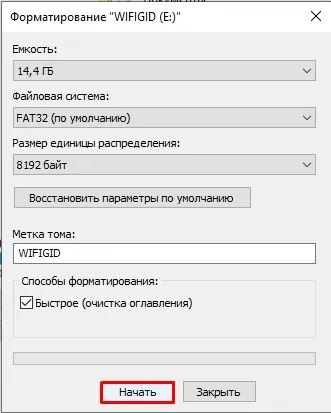
Суть в том, что некоторые телевизоры по непонятным причинам могут не работать с флешками определённых производителей. Причина этого поведение известна лишь разработчикам программного обеспечения вашего телевизора. Здесь ничего не поделаешь, так что, возможно, придется приобрести носитель другого бренда.
Также я сталкивался с такой проблемой, как сложная структура указания файлов и папок. Например, если фильм расположен в длинной цепи вложенных папок. Или если на флешке слишком много папок. У многих телевизоров может быть ограничение на количество папок, и если их больше определённого числа, то система не сможет работать с таким носителем.
Некоторые телевизоры могут не поддерживать разметку GPT, и в этом случае необходимо конвертировать её в MBR (или наоборот). Это можно осуществить с помощью программы Rufus. Запустите программу и выберите GPT или MBR в разделе «Схема раздела и тип системного интерфейса». Попробуйте оба варианта, если не знаете, какая у вас разметка.
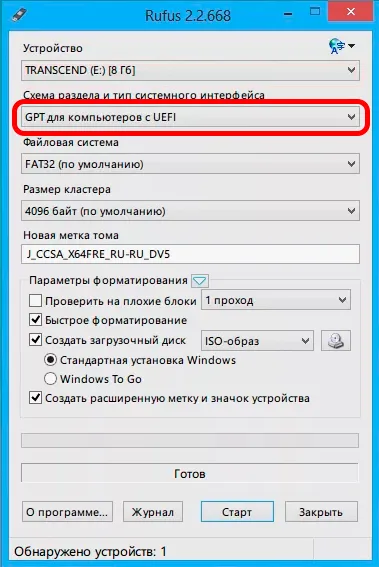
И, наконец, последняя проблема: если флешка распознается, поддерживаемая файловая система корректна, и видеофайлы имеют необходимые расширения, но они не видны, вероятная причина — незнакомые кодеки. Далее, также возможно, что некоторые видео и аудио файлы защищены от копирования, и, следовательно, не будут отображаться на телевизоре.








